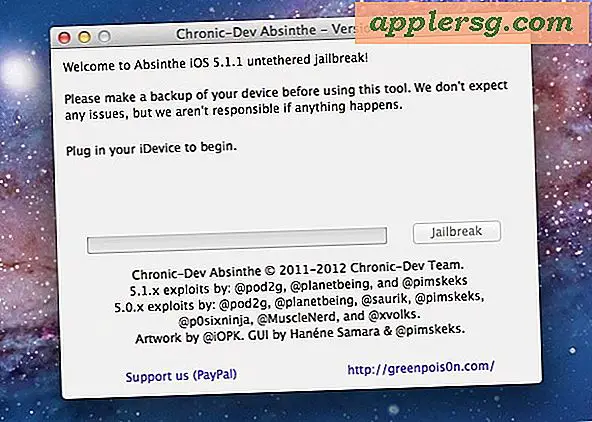Hvordan fikse problemer med å rulle mus på min bærbare datamaskin
Touchpads på bærbare datamaskiner ble opprinnelig designet for å erstatte eksterne mus. Fra og med august 2011 etterligner berøringsplatemus ofte rullehjul og lar brukerne bla over siden når de drar fingrene langs høyre side av enheten. Hvis du har rulleproblemer når du bruker den bærbare musen, kan enhetsinnstillingene være feil. For å justere innstillingene på pekeplaten, åpne dialogboksen "Egenskaper for mus" fra Windows Kontrollpanel.
Trinn 1
Klikk "Start" og velg "Kontrollpanel". Skriv "mus" i søkeboksen øverst til høyre på skjermen (uten anførselstegn), og velg deretter "Mus" fra resultatene.
Steg 2
Klikk på fanen "Enhetsinnstillinger". Velg styreflaten, og klikk deretter på "Innstillinger" -knappen. Klikk "Rulling".
Trinn 3
Velg "Bla gjennom valgt element" for å bruke rulling i et aktivt vindu eller objekt. Klikk "Bla element under peker" for å bruke rulling i vinduet eller objektet under musepekeren. Vinduet trenger ikke å være aktivt når dette alternativet er valgt.
Trinn 4
Dra glidebryteren til høyre eller venstre for å øke eller redusere rullehastigheten.
Trinn 5
Klikk "Rulling med en finger". Merk av for "Aktiver vertikal rulling" og "Aktiver horisontal rulling" for å bla i begge retninger med en finger.
Trinn 6
Merk av for "ChiralMotion Scrolling" for å bla opp, ned, høyre eller venstre på en side mens du beveger fingeren i en sirkelbevegelse.
Trinn 7
Merk av for "Aktiver EdgeMotion når du ruller" for å fortsette å rulle når fingeren når bunnen av den bærbare musen. kryss av for "Enable Coasting" for å fortsette å bla gjennom en side, selv når du holder fingeren fra pekeplaten.
Klikk "Bruk" og deretter "OK" for å fikse musenes rulleproblemer på den bærbare datamaskinen. Klikk "OK" for å lukke vinduet "Egenskaper for mus".



![Amazon External Hard Drive Deals [Black Friday]](http://applersg.com/img/hardware/637/amazon-external-hard-drive-deals.jpg)